Wir verwenden Cookies, um Ihre Erfahrung auf unserer Website zu verbessern. Wenn Sie auf „Akzeptieren“ klicken, stimmen Sie der Speicherung Cookies auf Ihrem Gerät zu, um die Navigation auf der Website zu verbessern, die Nutzung der Website zu analysieren und unser Marketing zu unterstützen. Bemühungen. Mehr Informationen
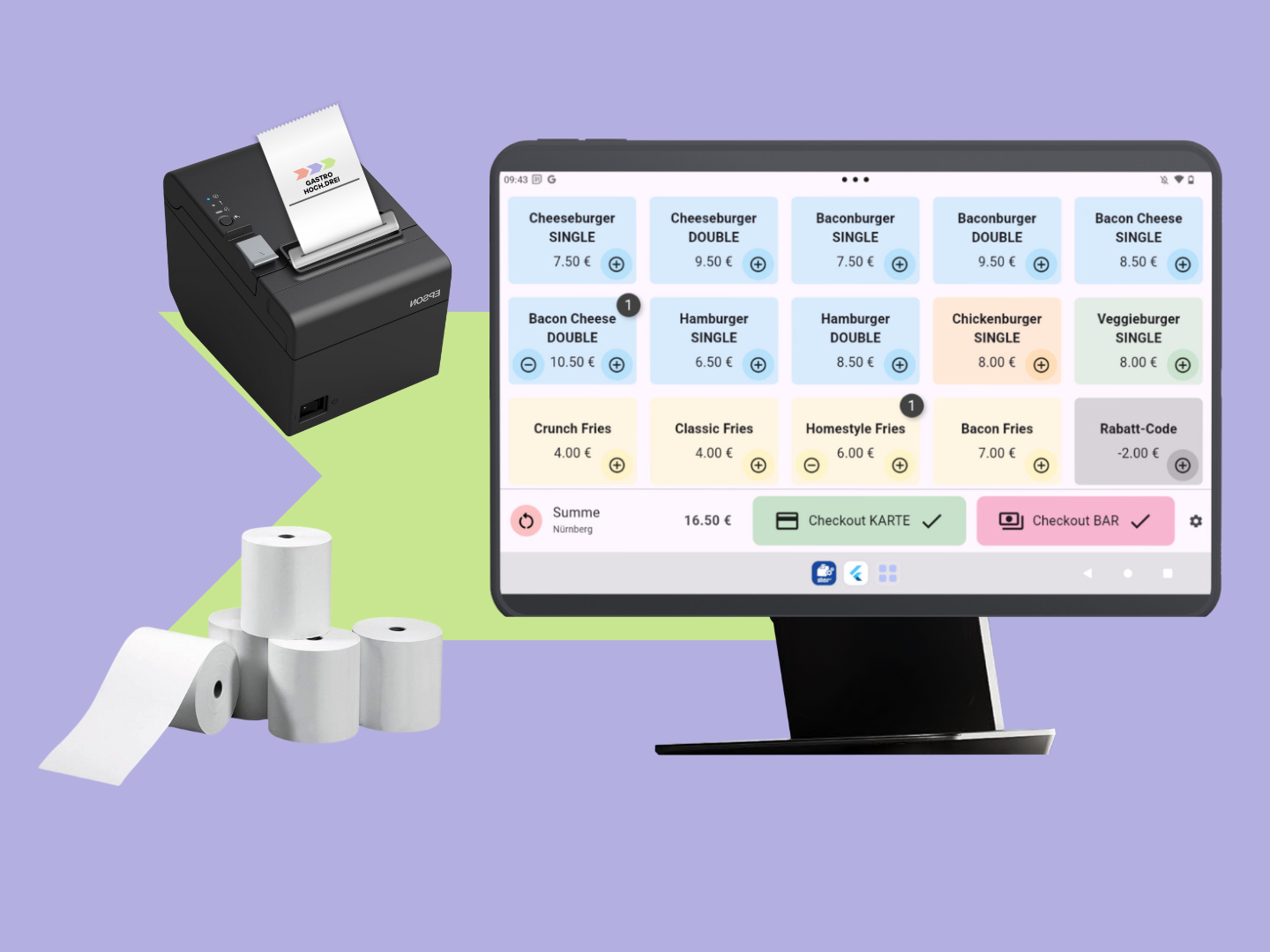
1. App herunterladen und installieren
Um die gastro hoch.drei POS-App auf deinem Sunmi-Gerät zu installieren, folge diesen einfachen Schritten:
- Gerät einschalten und sicherstellen, dass es mit dem Internet verbunden ist.
- Sunmi Store öffnen (auf dem Startbildschirm oder unter “Apps”).
- Nach “gastro hoch.drei POS” suchen.
- Die App herunterladen und installieren.
2. Einloggen und erste Schritte
Sobald die App installiert ist, kannst du dich anmelden:
- App starten auf deinem Sunmi-Gerät.
- Deine Benutzername und Passwort eingeben (Diese bekommst du nach der Registrierung unter admin.gastro-hochdrei.de).
- Auf “Anmelden” klicken.
- Deinen Standort auswählen (falls du mehrere hast).
- Das Hauptmenü der Kasse wird angezeigt.
3. Kassen-Hardware einrichten
Falls du einen Drucker oder ein Kartenterminal anschließen willst:
Bondrucker einrichten
- Gehe in die App unter Einstellungen.
- Wähle “Druckereinstellungen” und dann “Netzwerksuche Starten”.
- Wähle deinen Drucker aus der Liste (empfohlen: Epson TM-Serie oder Star Micronics).
- Verbindung über USB oder Bluetooth prüfen.
Kartenterminal verbinden
-
Falls du ein SumUp-Terminal nutzt:
- Gehe zu Einstellungen → “Kartenzahlung SumUp”.
- Stelle das Kartenterminal auf den Blueetooth Modus
- Klicke auf “Netzwerksuche Starten”.
- Logge Dich ggf. mit deinem SumUp Account ein
- Wähle das Terminal welches Du per Bluetooth verbinden möchtest aus.
-
Falls du ein ZVT-Terminal nutzt
- Gehe zu Einstellungen → “Kartenzahlung ZVT-Terminal
- Lassen Sie sich für das Kartenterminal eine Feste IP-Adresse im Netzwerk zuteilen (Über den Support Ihres Anbieters) oder nutzen Sie folgende Videoanleitung https://www.youtube.com/watch?v=I6qxDCXzZCc
-
- Konfiguriere Dein Gerät für die Verbindung per ZVT-700
- Konfoguriere Dein Gerät für die Verbindung mit POS
- Falls Du Hilfe dabei brauchst nehme Kontakt mit Deinem Zahlungsdienstleister auf, Der die Hardware zur Verfügung stellt. Bitte beachte, dass wir bei Verbindungsproblemen seitens der Hardware keinen Support anbieten können.
- Gebe die IP Adresse und den Port Deines Geräts ein, wenn Die Verbindung erfolgreich ist, Siehst Du einen Haken auf der Hardware und kannst eine Testtransaktion durchführen.
4. Erste Bestellung aufnehmen
Jetzt bist du bereit, eine erste Bestellung zu bearbeiten:
- Produkt aus der Speisekarte auswählen.
- Menge ändern (mit + oder -).
- Falls gewünscht: Sonderwünsche oder Zusätze hinzufügen.
- Auf “Bezahlen” klicken.
-
Zahlungsmethode auswählen:
- Barzahlung: Betrag eingeben, Wechselgeld wird berechnet.
- Kartenzahlung: Betrag wird automatisch ans Terminal übertragen.
- Der Beleg wird gedruckt (wenn Drucker verbunden ist).
5. Support & Hilfe
Falls du Fragen hast oder Hilfe brauchst:
- Telefon-Support: +49 9321 1499888 (Mo-Fr, 09:00-17:00 Uhr)
- E-Mail-Support: [email protected]
- Häufige Fragen & Anleitungen: gastro-hochdrei.de/support
Viel Erfolg mit deinem gastro hoch.drei POS!